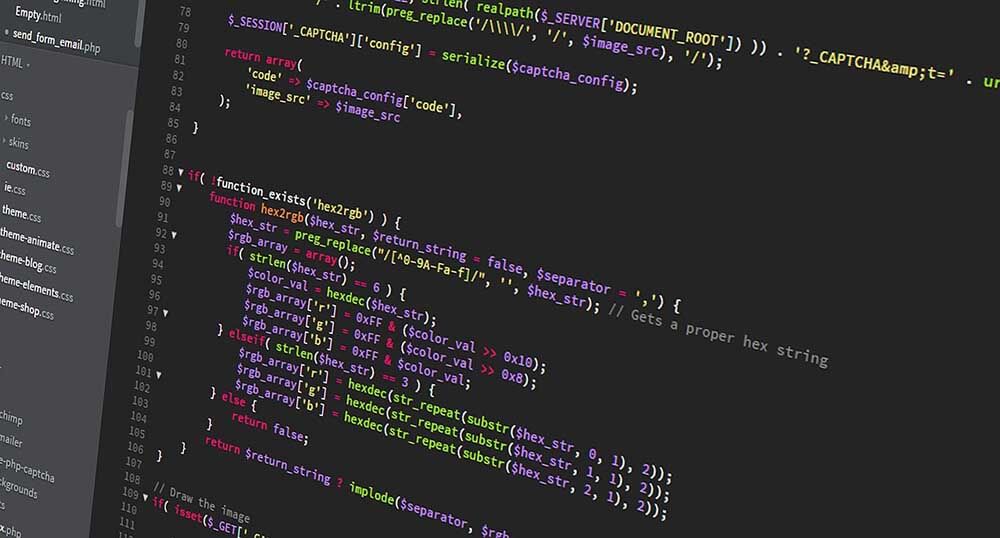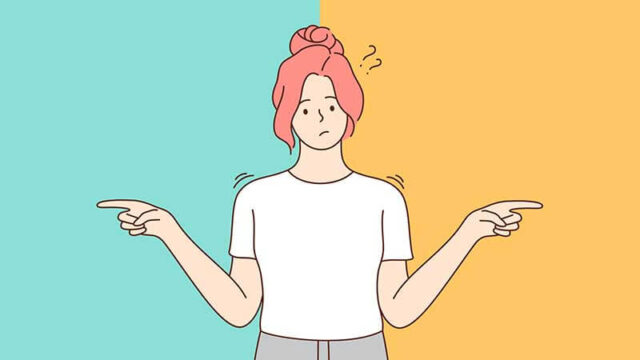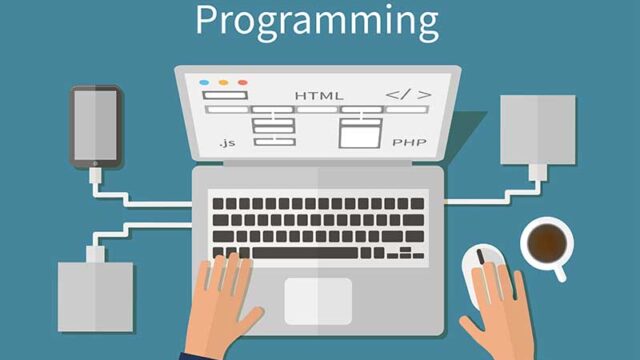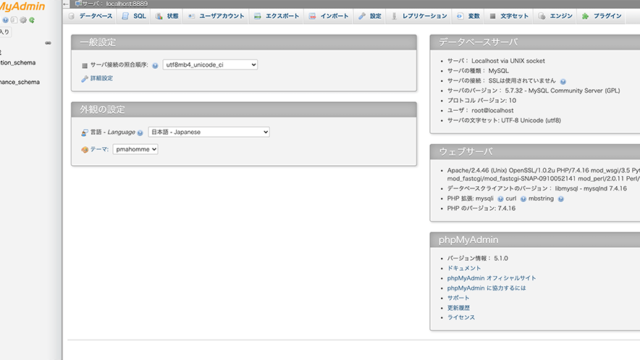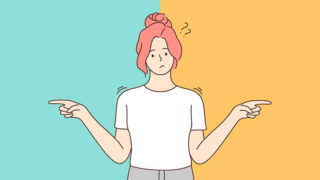こういった疑問に答えます。
本記事の内容
- そもそもテキストエディタとは
- PHP開発にエディタが重要な理由
- PHPにおすすめのエディタ17選!
- PHPのエディタを選ぶ際の注意点
- まとめ:自分に合ったエディタを選ぶべし
プログラミング学習において非常に重要になってくるのがテキストエディタの存在です。
テキストエディタを使いこなすことで、圧倒的な作業効率を手に入れることができます。
今回は、PHP開発に最適なおすすめエディタを紹介します!
前置き不要な方は、PHPにおすすめのエディタ17選!までジャンプしてください!
そもそもテキストエディタとは
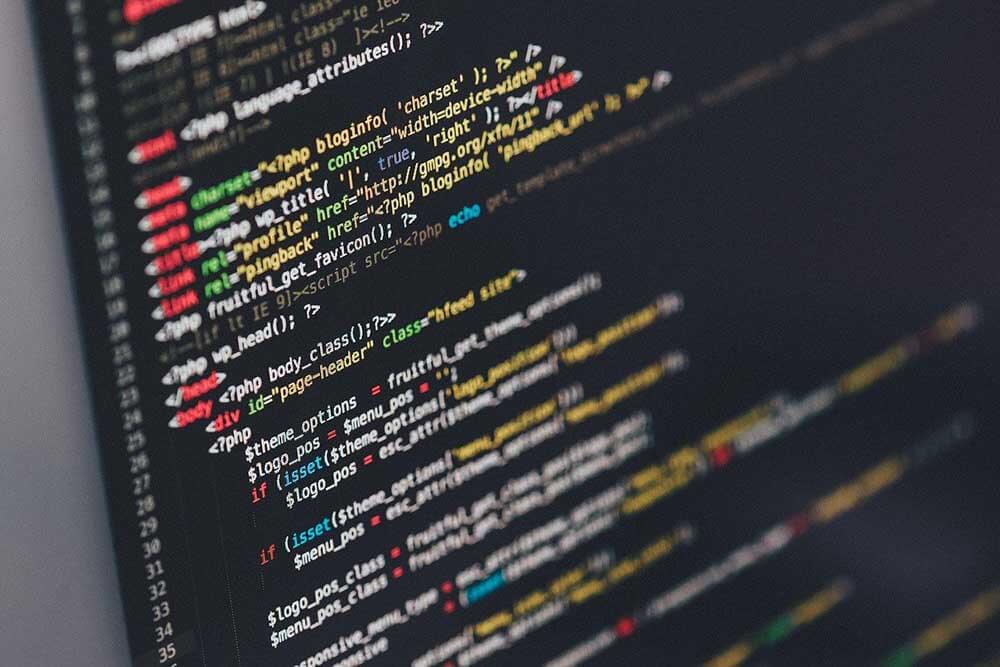
テキストエディタとは、読んで字の如くテキストを編集するためのツールです。
Windowsには「メモ帳」、Macには「メモ」というアプリが標準でそれぞれインストールされています。
プログラミングにおいてもテキストエディタを使ってプログラムを書いていきます。
テキストエディタの機能はファイルを開いてテキストの入力や編集をして、ファイルを保存するという単純なものです。
テキストエディタを略してエディタと呼んだりもします。
PHP開発にエディタが重要な理由

テキストエディタはプログラミングにおいてかなり重要です。
最適なテキストエディタを使うと、開発効率が何倍も変わることがあります。
テキストエディタが重要な理由は下記。
- 開発効率が上がる
- 品質が上がる
- 作業が快適になる
それぞれみていきましょう!
開発効率が上がる
圧倒的に開発効率が上がります。
なぜなら、プログラミングにあると便利な機能がたくさんついているからですね。
例えば次のような機能は多くのエディタについています。
- コードの入力補完
- 高機能な検索
- テンプレートの生成
多機能なエディタを使うと、コードをすべて自分で書くという手間がなくなり、単純に入力する文字数が減ります。
また、検索機能も優秀で、探したい場所がすぐに見つかるので、こういった作業の積み重ねが圧倒的な時間短縮につながるわけですね。
この他にも、プラグインの追加で自由に機能を拡張できるものもありますよ!
品質が上がる
シンプルに品質があがります。
ここでいう品質というのは、コードの入力ミスという意味です。
入力補完機能があるので、コードの最初だけ入力すればあとは補完してくれます。
また、タグの閉じ忘れなども防いでくれますね。
コードの構文チェック機能があるエディタもあるので、コードを書きながらミスに気づくことができます。
作業が快適になる
エディタの多くはプラグインや設定で自分好みにカスタマイズできます。
- やりたいこと
- PCのスペック
- 言語
などに合わせて最適な状態にカスタマイズできるため、非常に快適に作業できるようになります。
また、ショートカットも豊富に容易されていて、標準のエディタでは面倒な作業も簡単にできます。
PHPにおすすめのエディタ17選!
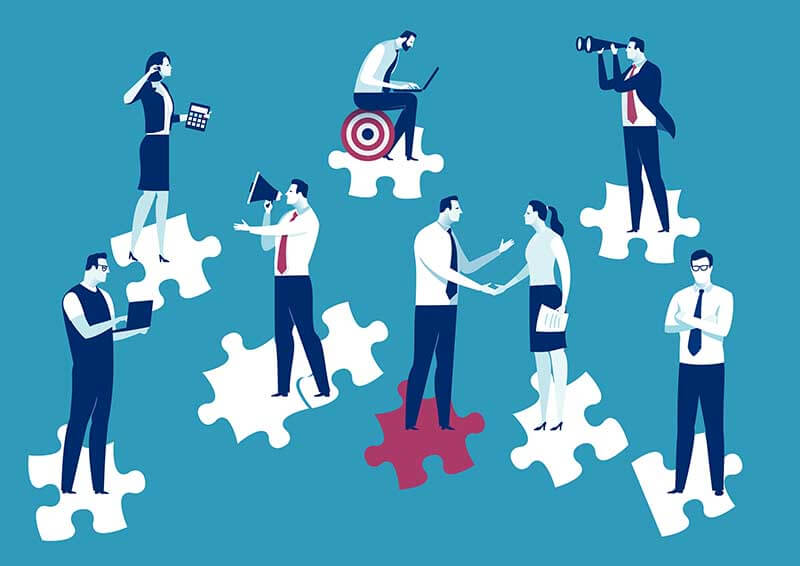
OSによって使えるエディタが変わってくるので、OS別にPHPのおすすめエディタを紹介していきます!
オススメのPHPエディタ(Windows/Mac共用)
まずはWindows、Macどちらでも使えるエディタからみていきます。
おすすめエディタは次のとおり。
- Atom
- Visual Studio Code
- Sublime Text
- NetBeans
- Eclipse
- Brackets
- PhpStorm
それぞれみていきます!
Atom
Atomは有名なテキストエディタのひとつです。
プログラミングに向いており、エンジニアから絶大な人気を誇っています。
Atomの魅力は次のとおり。
- GUIの設定が綺麗で見やすい
- パッケージが豊富でカスタマイズが自由
- デザインが綺麗
豊富な機能はもちろんですが、Atomは使いやすさ、見やすさにこだわっている印象を受けました。
快適なプログラミングにはデザインも重要な要素です。
Visual Studio Code
Visual Studio Codeは有名なテキストエディタのひとつで、こちらもエンジニアから絶大な支持を誇っています。
略して、VSコードと呼ばれたりもします。
VSコードの魅力は以下。
- ターミナルやGitを操作できる
- プラグインが豊富
- 多機能で効率が上がる
VSコードはあまりにも多機能なので、使いこなすまで慣れが必要かもしれません。
ターミナルやGitをエディタ上から操作できるのは嬉しいポイントですね。
https://azure.microsoft.com/ja-jp/products/visual-studio-code/
Sublime Text
こちらも有名なエディタのひとつ。
Sublime Textの魅力は下記。
- シンプルで動作が速い
- プラグインが豊富
- コマンドパレットが豊富
機能的には他のエディタと変わらないですが、圧倒的な速度が魅力です。
多機能なエディタは重くなりがちですが、Sublime Textであれば低スペックのパソコンでも問題ありません。
NetBeans
NetBeansは、オープンソースの統合開発環境(IDE)です。
主な特長は下記。
- 多くの言語に対応している
- プロジェクト管理がしやすい
- デバッグ機能がある
PHP以外の言語や多くのプロジェクトの開発をうまく管理しながら行いたい方におすすめです。
Eclipse
Eclipseも有名なIDEで圧倒的な知名度を誇ります。
- 標準でJavaの開発環境がある
- プラグインが豊富
- 多言語対応
通常、PHPの実行にはXAMPPなどのサーバー環境が必要ですが、パッケージインストール時にXAMPPもついてくるため、開発環境を簡単に用意できます。
様々な言語の開発をしたい方におすすめです。
https://www.eclipse.org/downloads/
Brackets
Bracketsは、Adobe Systems製のテキストエディタです。
Bracketsの特長は次のとおり。
- コードの折りたたみが便利
- CSSのクイック編集が可能
- ライブプレビュー・ホバービュー
フロントエンドの作業がかなり快適になるのが特長です。
コードがすぐに反映されるライブプレビューや、画像ファイル上にカーソルをおくと画像がポップアップででてくるホバービューなど、初心者に嬉しい機能が多数あり、快適に作業できるでしょう。
PhpStorm
PhpStormはJETBRAINS社が開発しているIDEで、PHPに開発に便利な機能が多数ついているエディタというイメージでOKです。
PhpStormのメリットは下記。
- PHPの開発に便利な機能が多数ある
- コード補完機能が優秀
- カラーピッカー機能で視覚的にわかりやすい
- GitをGUIで操作できる
PHPに特化しているというところが一番の魅力かと思います。
PHPだけでなく、データベースの操作やバージョン管理ツールとの連携機能などもあるため、全体的な開発効率が圧倒的に上がります。
しかし注意点としては、有料ソフトだということです。
30日間の無料体験ができるので、もし気に入ったら購入を検討してもいいでしょう。
https://www.jetbrains.com/ja-jp/phpstorm/
PHPに対応しているエディタ(Windows編)
サクラエディタ
サクラエディタはWindows向けのテキストエディタで、高い認知度を誇ります。
サクラエディタの特長は下記。
- マクロが利用可能
- カラー強調表示
- 多数の文字コード対応
プログラミング言語に合わせた色分けがあらかじめ用意されているため、言語設定をするだけですぐに色分けができて便利です。
https://sakura-editor.github.io/
Terapad
TerapadもWindows向けのテキストエディタで、高い認知度があります。
主な特長は見やすさと多くの機能です。
テキストエディタとして基本の機能は備えており、機能性は十分です。
プラグインの開発もされており、自由にカスタマイズできる点も嬉しいですね。
UnEditor
フリーエディタであるUnEditor。こちらは一括置換や全文検索の機能に優れています。
ふたつのテキストを比較して差分チェックする機能もあり、かゆいところに手が届く機能が多いです。
古くからある定番エディタのひとつですが、個人開発のため更新がしばらく止まっているのがネック。
http://www.yokkasoft.net/
Notepad++
Notepad++はオープンソースで開発されているテキストエディタで、シンプルかつ使いやすい仕上がりになっています。
Notepad++の特長は下記。
- 圧倒的な軽さ
- ひとつのウィンドウで複数ファイルを開ける
- プラグインの追加が可能
圧倒的な軽さが一番の魅力でしょう。
数あるテキストエディタの中から、Windowsユーザーに愛される理由はそこにあるのかもしれません。
https://notepad-plus-plus.org/
Visual Studio
Microsoft社が開発しているIDE。
本来はC#やVB.netなどの言語に対応していたが、最近では様々な言語にも対応するようになりました。
- 多機能でコーディングが時短できる
- 見やすい設計で、コードリーディングに強い
上記のような特長があります。
https://www.visualstudio.com/products/visual-studio-community-vs
秀丸エディタ
秀丸はWindows用のテキストエディタで、根強い人気を誇ります。
秀丸の魅力はこちら。
- GUIベースだが設定項目が豊富
- 正規表現やマクロも使える
- ツールバーやステータスバーをカスタマイズできる
設定やカスタマイズが自由にできる点が強みかと思います。
また、日本産のエディタなので、日本語編集に強く、よく日本語を扱うような方にはおすすめです。
https://hide.maruo.co.jp/software/hidemaru.html
オススメのPHPエディタ(Mac編)
CotEditor
MacといえばCotEditorといわれるほど人気のテキストエディタです。
動作が軽く使いやすいのが強みです。
- 分割機能
- 自動バックアップ
- スキンの変更
さらに上記のような特長があり、機能と使いやすさは十分なので、エディタに迷っているなら使ってみるといいでしょう。
https://apps.apple.com/jp/app/coteditor/id1024640650?mt=12
TextWrangler
TextWranglerは汎用的な機能が豊富で、プログラミング以外でも活躍するテキストエディタです。
特に、ファイルの差分チェック、全文検索の機能は便利で、この機能を使うためだけにインストールしている人もいるぐらいです。
Macユーザーであれば、とりあえずインストールしておけば安心でしょう。
mi
mi(エムアイ)は、Macユーザーに人気の国産のテキストエディタです。
下記のような特長があります。
- 軽量で速い
- 多機能
- 日本製で安定感がある
プログラミングに適した機能も十分あり、初心者から上級者まで使えるテキストエディタです。
BBEdit
BBEditはBareBones Software社が開発しているデファクトスタンダードなテキストエディタです。
多彩な機能、プラグインによるカスタマイズ、AppleScriptへの対応など、様々な機能を持つがゆえ、有料ツールとなっています。
TextWranglerはBBEditの機能限定版の無料ツールです。
http://www.barebones.com/products/BBEdit/
PHPのエディタを選ぶ際の注意点
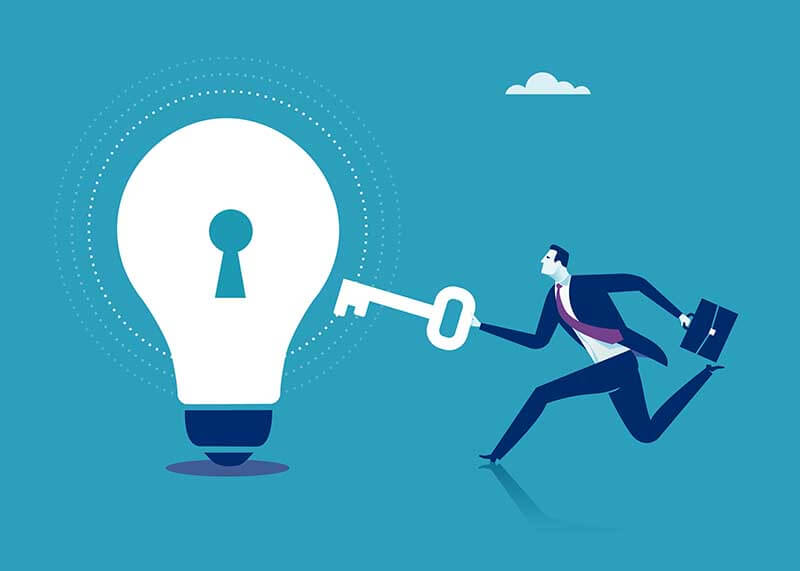
エディタを選ぶ際に意識することは次の2点。
- 自分のパソコンのスペックにあったものを選ぶ
- エディタごとに仕様が違う
わりと重要です。
自分のパソコンのスペックにあったものを選ぶ
テキストエディタによっては、多機能な反面、動作が非常に重いものもあります。
エディタの動作が重いと開発効率に大きな影響があるため、自分が本当に使う機能があるエディタを選ぶようにし、できるだけ負荷が低くなるようにしましょう。
エディタごとに仕様が違う
エディタごとの仕様の違いも注意点のひとつです。
例えば、保存される文字コードが違うことがありますが、この違いは結構重要なものになります。
使うエディタがどういう仕様になっているか理解して使うようにしましょう!
まとめ:自分に合ったエディタを選ぶべし
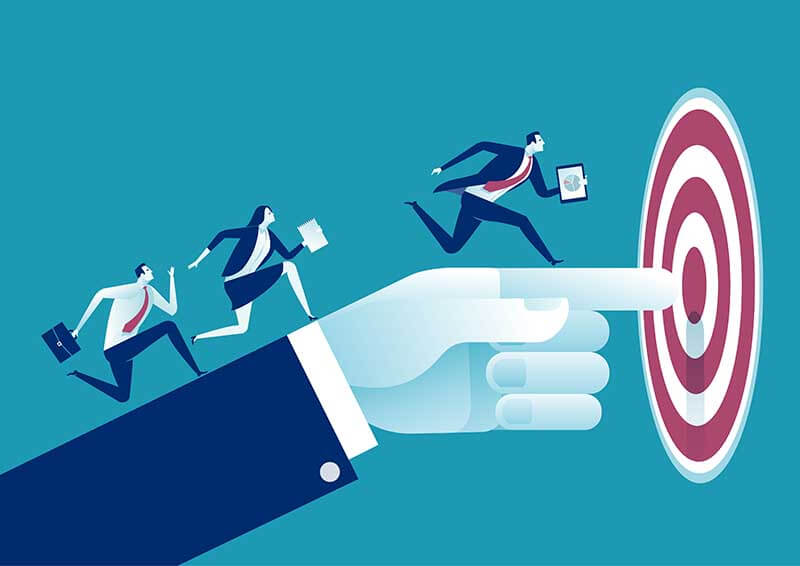
色々と紹介してきましたが、結論、色々と使ってみて気に入ったものを使うのがおすすめです。
人によって、必要な機能、パソコンのスペックが全然違うものになってくるため、一概にどのエディタがおすすめとはいえないからですね。
最適なエディタを使って、開発効率を爆上げしていきましょう!
PHPを学びたい人向け